Olympus ls-12 2gb: Управление файлами на Вашем персональном компьютере
Управление файлами на Вашем персональном компьютере: Olympus ls-12 2gb
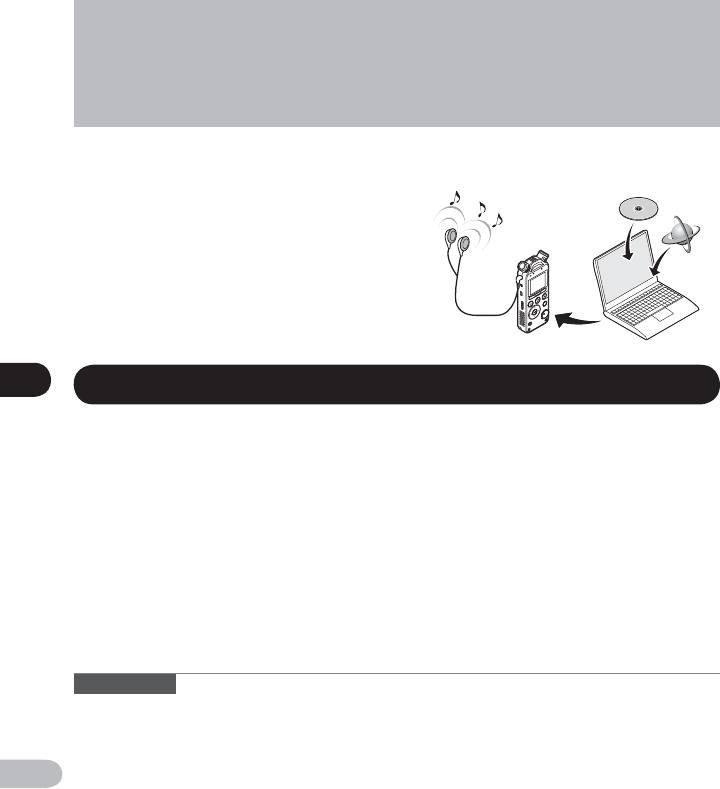
Управление файлами на Вашем
персональном компьютере
При подсоединении диктофона к компьютеру, он может выполнять следующие операции:
• Вы можете переносить файлы с компьютера и
воспроизводить их.
• Этот диктофон совместим с файлами MP3 и WAV.
• Этот диктофон также может быть использован
в качестве внешней памяти для компьютера,
сохраняя данные с компьютера и считывая её
обратно (
☞
стр.88).
7
Операционная среда
Операционная среда
▌
Windows
▌
Macintosh
Операционная система:
Операционная система:
Microsoft Windows XP/Vista/7/8 (Стандартная
Mac OS X 10.4.11 - 10.8 (Стандартная установка)
установка)
Совместимость с персональным компьютером:
Совместимость с персональным компьютером:
Персональный компьютер Apple Macintosh, в
Персональный компьютер под управлением
котором имеется более одного свободного порта
Windows, в котором имеется более одного
USB
свободного порта USB
Примечания
• Приведенные требования являются операционной средой, необходимой для сохранения файлов,
записанных с помощью диктофона, на ПК через USB соединение.
• Услуги сервисной поддержки не оказываются, если ПО на вашем компьютере было обновлено с Windows
95/98/ME/2000 до Windows XP/Vista/7/8.
RU
• Некорректная работа диктофона на компьютерах самостоятельной сборки не является гарантийным
случаем.
82
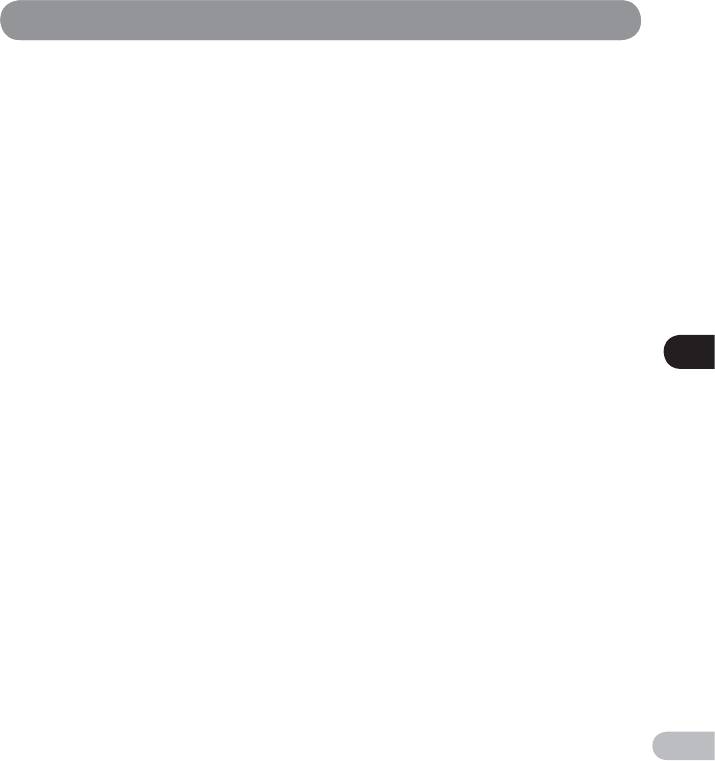
7
Операционная среда
RU
83
Операционная среда
Меры предосторожности при использовании диктофона, подсоединенного к персональному
компьютеру
• Когда Вы загружаете файл с диктофона или на диктофон, не отсоединяйте USB-кабель, даже если на экране
отображается сообщение, разрешающее сделать это. Данные все еще передаются, пока мигает индикатор
сигнала PEAK. При отсоединении USB-кабеля следуйте инструкциям в режиме онлайн
☞
стр.85. Если USB-
кабель отсоединить до того, как диктофон завершит работу, перенос данных может не осуществиться.
• Не форматируйте диктофон на персональном компьютере. На компьютере невозможно провести
инициализацию успешно. Что касается инициализации, следуйте инструкциям [ Format ] диктофона
(
☞
стр.78).
• Если для перемещения папок или файлов на диктофоне или для их переименования используется
диспетчер файлов операционных систем Windows или Macintosh, то порядок файлов может измениться,
или диктофон не сможет их распознать.
• Данные можно переносить в диктофон и из него, несмотря на то, что диктофон распознается
операционной системой ПК с атрибутом “Только чтение”.
• Поскольку шум может оказывать вредное воздействие на электронные устройства, находящиеся возле
диктофона, то отключайте внешний микрофон и наушники, когда вы подключаете диктофон к компьютеру.
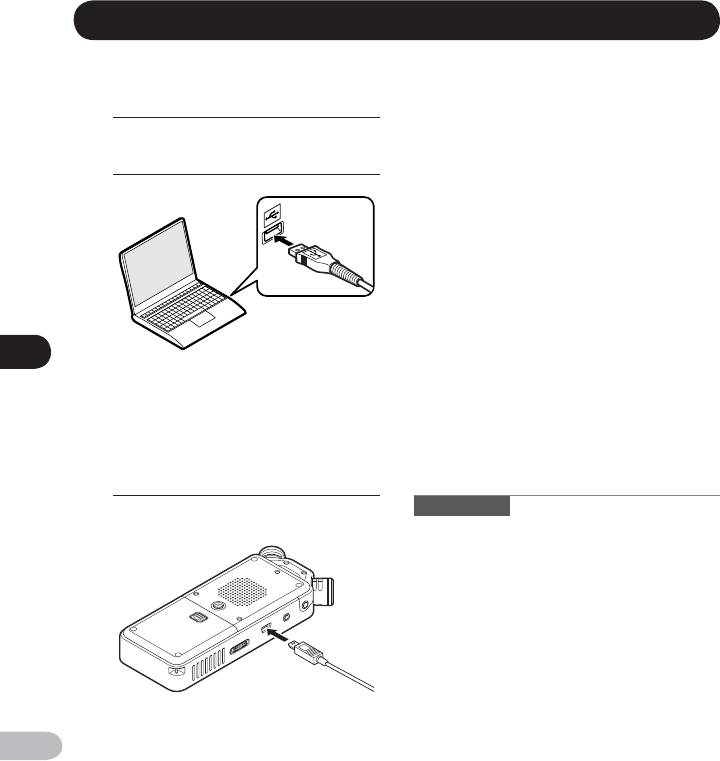
Подсоединение к компьютеру
• При подключенном кабеле USB на
Загрузите персональный
диктофоне будет отображаться индикация
1
компьютер.
[ Remote (Storage) ].
• Диктофон не установит соединение
Подключите кабель USB к порту
с компьютером, если в настройках
2
USB персонального компьютера.
подключения USB выбрана функция
[ AC Adapter ]. Выберите функцию [ PC ] в
настройках подключения USB (
☞
стр.76).
Windows:
Когда вы подключили диктофон к ПК с ОС
Windows, и открываете папку
[ Mой кoмпЬютeр ], то он будет распозна-
ваться в ней как диск с наименованием этого
изделия. Вставка карты SD позволит Вам
использовать его в качестве
[ СЪeмный Дисk ].
7
Macintosh:
Когда вы подключаете диктофон к Mac OS, то
Подсоединение к компьютеру
Пока диктофон находится в
он будет распознаваться на рабочем столе
3
как диск с наименованием этого изделия.
режиме STOP или выключен,
Если вставлена карта SD, то на экране будет
подключите USB кабель к
отображаться, [ Untitled ].
соединительной клемме
диктофона.
Примечания
• Информация о USB-порте или USB-хабе
компьютера содержится в инструкции к
компьютеру.
• Обязательно вставляйте штекер USB до упора во
избежание сбоев в работе диктофона.
• При подключении диктофона через
концентратор USB, работа может быть
нестабильной. В таком случае откажитесь от
использования концентратора USB.
• В качестве соединительного USB-кабеля всегда
следует использовать прилагаемый специальный
кабель. При использовании кабелей других
RU
фирм возможны проблемы. Также не следует
подсоединять этот специальный кабель к
84
изделиям других фирм.
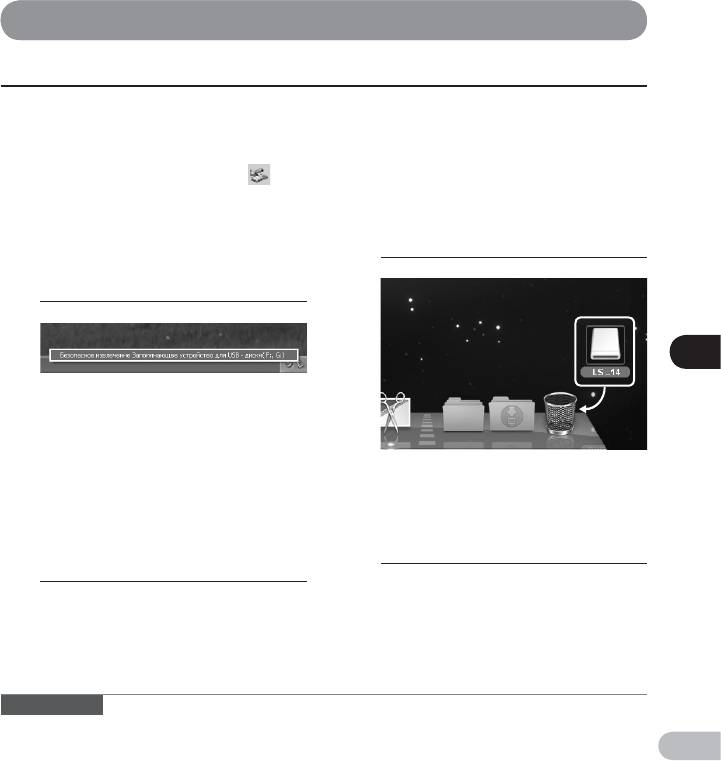
7
Подсоединение к компьютеру
RU
85
Подсоединение к компьютеру
Отсоединение от компьютера
▌
Windows
▌
Macintosh
Нажмите на пиктограмму [ ]
Перетащите значок дискового
1
1
в панели задач в нижнем
привода данного диктофона,
правом углу экрана. Нажмите
который отображается на
[ Безопасное извлечение
рабочем столе, в корзину.
Запоминающее устройство для
USB ].
• Буква диска будет отличаться в
зависимости от используемого
компьютера.
• Когда откроется окно безопасного
удаления оборудования, закройте его.
Прежде чем отсоединить кабель
2
Прежде чем отсоединить кабель
USB, удостоверьтесь в том,
2
USB, удостоверьтесь в том,
что индикатор сигнала PEAK
что индикатор сигнал а PEAK
диктофона погас.
диктофона погас.
Примечание
• НИКОГДА не отсоединяйте кабель USB, если индикатор сигнала PEAK мигает красным. Это может
уничтожить данные.
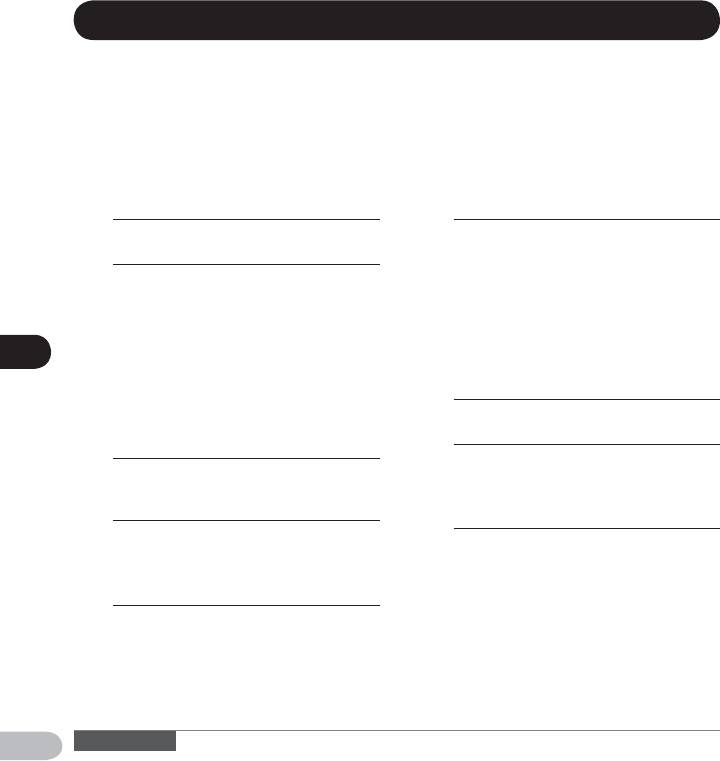
Перенос голосовых файлов в компьютер
Четыре папки диктофона отобразятся как [RECORDER], [01], [02] и [03] , когда диктофон подключится к ПК.
Скопируйте их в папку по вашему выбору на ваш компьютер.
▌
Windows
▌
Macintosh
Подключите диктофон к вашему
Подключите диктофон к вашему
1
1
ПК (
☞
стр.84).
ПК (
☞
стр.84).
• Когда вы подключаете диктофон к Mac OS,
Откройте окно Проводника.
2
то он будет распознаваться на рабочем
столе как диск с наименованием этого
• Когда вы подключили диктофон к ПК с ОС
изделия. Если вставлена карта SD, то на
Windows, и открываете папку
экране будет отображаться, [ Untitled ].
[ Mой кoмпЬютeр ], то он будет
распознаваться в ней как диск с
Дважды щелкните по значку с
7
2
наименованием этого изделия.
названием изделия на рабочем
Перенос голосовых файлов в компьютер
Если вы вставите карту SD, она
столе.
распознается как [ Съeмный дисk ].
Откройте папку с названием
Скопируйте данные.
3
изделия.
3
Отсоедините диктофон от
Скопируйте данные.
4
компьютера (
☞
стр.85).
4
Отсоедините диктофон от
5
компьютера (
☞
стр.85).
Примечание
RU
• Во время передачи данных на дисплее отображается [ Busy ], а индикатор сигнала PEAK мигает. НИКОГДА
86
не отсоединяйте кабель USB, если индикатор сигнала PEAK мигает красным. Это может уничтожить данные.
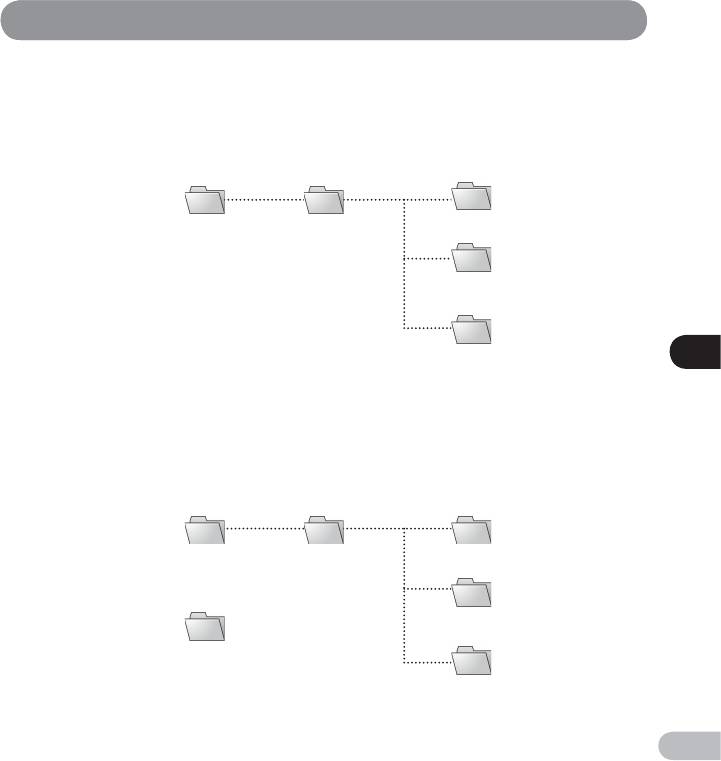
7
Перенос голосовых файлов в компьютер
Windows
Macintosh
RU
87
Перенос голосовых файлов в компьютер
▌
Имена приводов и имена папок, когда подключен персональный компьютер
Встроенная память
Имя привода Имя папки
RECORDER 01
LS_14
или
LS_12
02
Распознается как
наименование
изделия.
03
Карта SD
Имя привода Имя папки
01
Съемный диск
RECORDER
02
Untitled
03
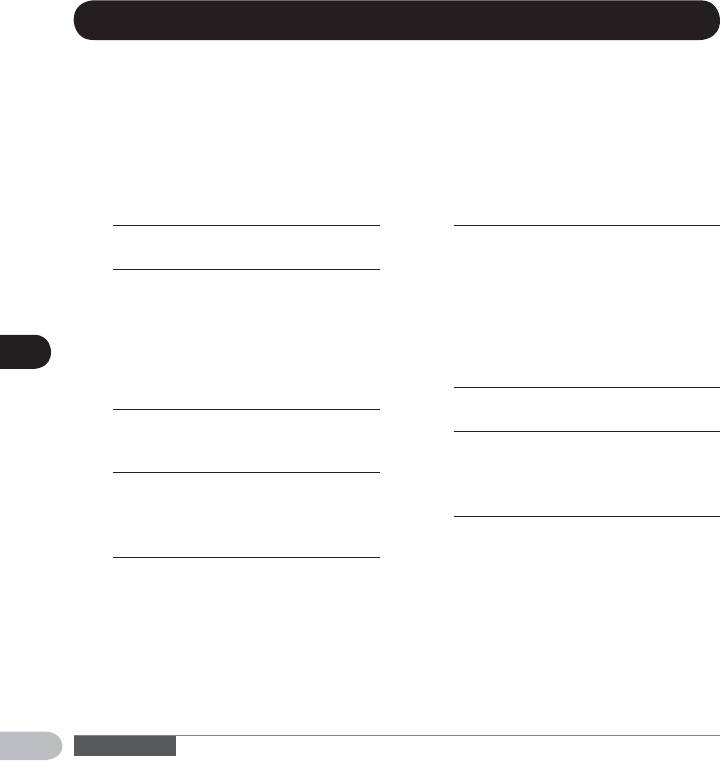
Использование в качестве внешней памяти ПК
Когда диктофон подсоединен к компьютеру, Вы можете загружать данные из памяти диктофона в компьютер
и пересылать данные из компьютера в память диктофона.
▌
Windows
▌
Macintosh
Подключите диктофон к вашему
Подключите диктофон к вашему
1
1
ПК (
☞
стр.84).
ПК (
☞
стр.84).
• Когда вы подключаете диктофон к Mac OS,
Откройте окно Проводника.
2
то он будет распознаваться на рабочем
столе как диск с наименованием этого
• Когда вы открываете [ Mой кoмпЬютeр ],
изделия.
диктофон отображается как диск с
именем, совпадающим с названием
Дважды щелкните по значку с
2
изделия.
названием изделия на рабочем
7
Откройте папку с названием
столе.
Использование в качестве внешней памяти ПК
3
изделия.
Скопируйте данные.
3
Скопируйте данные.
4
Отсоедините диктофон от
4
компьютера (
☞
стр.85).
Отсоедините диктофон от
5
компьютера (
☞
стр.85).
RU
Примечание
• Во время передачи данных на дисплее отображается [ Busy ], а индикатор сигнала PEAK мигает. НИКОГДА не
88
отсоединяйте кабель USB, если индикатор сигнала PEAK мигает красным. Это может уничтожить данные.
Оглавление
- Введение
- Начало работы
- Запись
- Воспроизведение
- Управление файлами
- Настройка меню
- Тюнер
- Управление файлами на Вашем персональном компьютере
- Прочая информация






